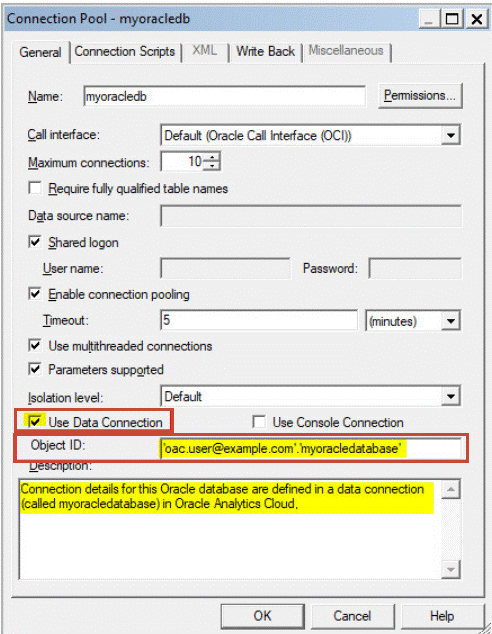Gebruik controleren
Met gebruikscontrole kunnen beheerders zoekvragen op gebruikersniveau in de inhoud bijhouden.
Het bijhouden van gebruik is nuttig als u wilt bepalen welke gebruikerszoekvragen prestatieknelpunten veroorzaken, op basis van de zoekvraagfrequentie en responstijd. Beheerders stellen de criteria in voor het bijhouden van gebruikersquery's en genereren gebruiksrapporten die op allerlei manieren kunnen worden gebruikt, bijvoorbeeld voor databaseoptimalisatie, aggregatiestrategieën of het factureren van gebruikers of afdelingen op basis van de resources die ze verbruiken.
Gebruikscontrole
U kunt gebruikscontrole configureren in services voor ondernemingsmodellen. Gebruiksgegevens worden bijgehouden op het niveau van afzonderlijke query's van gebruikers, zodat u bijvoorbeeld onderstaande vragen kunt beantwoorden:
- Wat doen gebruikers precies met Oracle Analytics Cloud?
- Waar brengen ze al dan niet tijd door?
- Hoe lang duurt elke sessie, en hoeveel tijd zit er tussen verschillende sessies, en tussen query's?
- Wat is het verband tussen de query's binnen één sessie, binnen meerdere sessies of voor alle gebruikers tezamen?
- Drillen gebruikers omhoog en omlaag in analysen?
- Welke query's worden er uitgevoerd op het moment dat er problemen worden gemeld?
Met de verzamelde statistische gebruiksgegevens kunt u het systeemgebruik en de systeemprestaties bijhouden en het gedrag van gebruikers beter begrijpen en voorspellen. Als u van tevoren weet hoe het systeem waarschijnlijk zal worden gebruikt, kunt u de efficiency verhogen en het aantal fouten verminderen.
Wanneer u gebruikscontrole activeert, worden er voor elke uitgevoerde zoekvraag gegevensrecords verzameld en opgeslagen in databasetabellen. Logische en fysieke zoekvragen worden bijgehouden en gelogd in afzonderlijke tabellen, samen met diverse prestatiemetingen, zoals de uitvoeringstijd van de zoekvraag en het aantal rijen dat is doorzocht bij het verwerken van een gebruikerszoekvraag.
Vereisten voor gebruikscontrole
Als u gebruikscontrole wilt gebruiken, moet u voldoen aan de volgende vereisten:
- U gebruikt momenteel Semantic Modeler of Model Administration Tool om uw semantische model te beheren.
Als u gebruikscontrole wilt configureren, moet u de details van de gebruikscontroledatabase toevoegen aan uw bestand voor gegevensmodellen met behulp van Semantic Modeler of Model Administration Tool.
- U hebt de juiste toegangsrechten voor de database waarin u gebruikscontrolegegevens wilt opslaan.
U moet beschikken over de referenties voor een gebruiker met rechten voor het maken van gebruikscontroletabellen voor het databaseschema en het schrijven van gebruiksgegevens naar de tabellen.
- De database ondersteunt gebruikscontrole: Oracle Database of Oracle Autonomous Data Warehouse.
- U hebt met de volgende instellingen een gegevensverbinding met uw database voor gebruikscontrole gemaakt. Zie Verbinding maken met gegevens.
- Systeemverbinding: schakel het selectievakje Systeemverbinding in.
Als u het selectievakje Systeemverbinding inschakelt, komt de verbinding beschikbaar in Semantic Modeler. Zo kunt u in Model Administration Tool met de optie Systeemverbinding Gegevensverbinding gebruiken selecteren en de Object-ID van de verbinding invoeren in plaats van de details van de verbinding in te voeren in het veld Naam gegevensbron. Zie voor meer informatie: De database voor gebruikscontrole opgeven.
- Gebruikersnaam en Wachtwoord: de Gebruikersnaam moet overeenkomen met de naam van het schema in de database dat u voor gebruikscontrole wilt gebruiken. Als het schema dat u wilt gebruiken bijvoorbeeld UT_Schema heet, moet de Gebruikersnaam UT_Schema zijn.
Opmerking:
Als u Model Administration Tool gebruikt, kunt u ook databaseverbindingen voor semantische modellen en de database voor gebruikscontrole definiëren via de console. Zie Verbinding maken met gegevens in een Oracle Cloud database. Als u de console gebruikt, kunt u wanneer u de database voor gebruikscontrole opgeeft in Model Administration Tool, Consoleverbinding gebruiken selecteren en de naam van de verbinding invoeren in plaats van de details van de verbinding in te voeren in het veld Naam gegevensbron.
- Systeemverbinding: schakel het selectievakje Systeemverbinding in.
- Download de Oracle Autonomous Data Warehouse wallet. Zie Clientreferenties (wallets) downloaden in Oracle Autonomous Database Serverless gebruiken.
- Upload de Oracle Autonomous Data Warehouse wallet naar Oracle Analytics Cloud. Zie Databaseverbindingen beveiligen met SSL.
- Maak een selfserviceverbinding met Oracle Autonomous Data Warehouse en zorg ervoor dat u het selectievakje Systeemverbinding inschakelt. Zie Verbinding maken met Oracle Autonomous Data Warehouse.
De database voor gebruikscontrole
In het systeem worden gebruikscontrolegegevens opgeslagen in een database die u opgeeft. De database kan een Oracle Database of een Oracle Autonomous Data Warehouse zijn. Gebruik Semantic Modeler of Model Administration Tool om de instellingen voor de database en verbindingsgroep op te geven voor uw semantische model.
Parameters voor gebruikscontrole
Nadat u hebt opgegeven in welke database u de gegevens over gebruikscontrole wilt opslaan, moet u via de console verschillende parameters voor gebruikscontrole instellen (pagina Geavanceerde systeeminstellingen).
Verplichte parameters voor het configureren van gebruikscontrole:
- Gebruikscontrole activeren
- Naam verbindingsgroep
- Namen van logtabellen voor fysieke en logische query's
- Maximum aantal queryrijen in de tabellen voor gebruikscontrole
- De logtabellen voor fysieke en logische query's worden gemaakt in de database die is opgegeven in het semantisch modelbestand. De tabelnamen zijn gebaseerd op de namen die u opgeeft in de parameters voor logtabelnamen voor fysieke en logische query's.
- Er wordt begonnen met het loggen van gebruikscontrolegegevens in deze tabellen.
Gebruiksgegevens analyseren
Met het systeem kunt u nuttige gebruiksrapporten maken op basis van de traceergegevens die zijn toegevoegd aan de logtabellen voor fysieke en logische query's.
U kunt verbinding maken met de database, een gegevensset maken op basis van de tabellen, en rapporten en visualisaties maken om meer inzicht te krijgen in de zoekvragen van gebruikers en de nodige maatregelen te nemen om de prestaties te verbeteren.
Gebruikscontroletabellen
In het systeem worden gebruikscontrolegegevens opgeslagen in drie databasetabellen.
Deze tabellen worden gemaakt door het gebruikscontroleproces en krijgen de namen die u opgeeft op de pagina 'Systeeminstellingen'.
- Tabel voor het loggen van logische query's naar gebruiksgegevens
- Tabel voor het loggen van fysieke query's naar gebruiksgegevens
- Initialisatiebloktabel voor gebruikscontrole
Tabel voor het loggen van logische query's naar gebruiksgegevens
TOTAL_TIME_SEC gelijk is aan END_TS min START_TS. In de kolommen worden zulke exacte waarden echter niet weergegeven. Oorzaken hiervan zijn:
- Verschillende processen worden parallel uitgevoerd. De snelheid van deze processen is afhankelijk van de belasting en van de databaseprestaties. Serverbewerkingen kunnen licht of intensief zijn.
- Als alle verbindingen bezet zijn, wordt de query in een wachtrij geplaatst totdat de query kan worden verwerkt. De timing is afhankelijk van de belasting en de configuratie.
Gebruiker, sessie en aan ID gerelateerde kolommen
| Kolom | Beschrijving |
|---|---|
|
|
In de tabel 'Logische query' geeft deze kolom de unieke rij-ID aan. In de tabel 'Fysieke query' wordt deze kolom aangegeven met de naam |
|
|
Bevat |
|
|
Geeft de naam van de catalogus aan. De standaardwaarde is 'null' en het gegevenstype is 'VARCHAR(128)'. |
|
|
Geeft de gebruikersnaam van de geïmiteerde gebruiker aan. Als de aanvraag niet als een geïmiteerde gebruiker is uitgevoerd, is de waarde 'Geen'. De standaardwaarde is 'Geen' en het gegevenstype is 'VARCHAR(128)'. |
|
|
Geeft de naam van de gebruiker aan die de taak heeft verstuurd. |
ECID |
Geeft de ID van de uitvoeringscontext aan die door het systeem is gegenereerd. Het gegevenstype is 'Varchar2(1024)'. |
TENANT_ID |
Geeft de naam aan van de tenant van de gebruiker die het initialisatieblok heeft uitgevoerd. Het gegevenstype is 'Varchar2(128)'. |
SERVICE_NAME |
Geeft de naam van de service aan. Het gegevenstype is 'Varchar2(128)'. |
SESSION_ID |
Geeft de ID van de sessie aan. Het gegevenstype is 'Number(10)'. |
HASH_ID |
Geeft de HASH-waarde voor de logische query aan. Het gegevenstype is 'Varchar2(128)'. |
Aan herkomst van zoekvraag gerelateerde kolommen
| Kolom | Beschrijving |
|---|---|
|
|
De bron van de aanvraag. Opmerking: de aanvrager kan QUERY_SRC_CD instellen op elke gewenste stringwaarde om zichzelf te identificeren. Mogelijke waarden zijn:
|
|
|
Geeft de padnaam van het dashboard aan. Als de query niet via een dashboard is verstuurd, is de waarde 'null'. |
|
|
Geeft de paginanaam in het dashboard aan. Als de aanvraag geen dashboardaanvraag is, is de waarde 'null'. De standaardwaarde is 'null' en het gegevenstype is 'VARCHAR(150)'. |
|
|
Geeft de padnaam in de catalogus voor de analyse aan. |
Aan details van zoekvraag gerelateerde kolommen
| Kolom | Beschrijving |
|---|---|
|
|
Bevat de foutmelding van de backend-database. Deze kolom is alleen van toepassing als |
|
|
Bevat het gehele logische SQL-statement zonder afkapping. De kolom |
|
|
Bevat een MD5-hashsleutel die door het systeem is gegenereerd op basis van het logische SQL-statement. De standaardwaarde is 'null' en het gegevenstype is 'VARCHAR(128)'. |
|
|
Geeft het SQL-statement aan dat voor de query is verstuurd. Het gegevenstype is 'VARCHAR(1024)'. U kunt de lengte van deze kolom wijzigen (met behulp van de opdracht 'ALTER TABLE'). Houd er rekening mee dat de tekst die in deze kolom wordt geschreven, altijd wordt afgebroken tot de lengte die in de fysieke laag is gedefinieerd. De beheerder van het semantisch model mag de lengte van deze kolom niet instellen op een waarde die hoger is dan de maximale querylengte die door de backend-database wordt ondersteund. Bijvoorbeeld: in Oracle databases geldt een maximum van 4000 VARCHAR-tekens, maar er wordt afgekapt tot 4000 bytes in plaats van tot 4000 tekens. Als u een multibyte-tekenset gebruikt, bestaat de werkelijke maximumgrootte van de string uit een variabel aantal tekens. Dit aantal is afhankelijk van de gebruikte tekenset en tekens. |
|
|
Hiermee wordt de naam van het semantisch model opgegeven van het door de query benaderde semantisch model. |
|
|
Bevat de naam van het benaderde bedrijfsmodel. |
|
|
Geeft de voltooiingsstatus van de query aan, zoals gedefinieerd in de volgende lijst:
|
Aan uitvoeringstiming gerelateerde kolommen
| Kolom | Beschrijving |
|---|---|
|
|
Bevat de benodigde tijd (in seconden) voor het compileren van de query. Het aantal seconden uit |
|
|
Geeft de datum aan waarop de logische query is voltooid. |
|
|
Geeft het tijdstip (in uren en minuten) aan waarop de logische query is voltooid. |
|
|
Geeft de datum en tijd aan waarop de logische query is voltooid. De begin- en eindtijdstempels geven ook de tijd weer dat tijdens uitvoering van de query is gewacht op beschikbare resources. Als de gebruiker die de query verstuurt, de pagina verlaat voordat de query is voltooid, wordt de definitieve ophaalbewerking niet uitgevoerd en wordt de time-outwaarde '3600' vastgelegd. Maar als de gebruiker terugkeert naar de pagina voordat de time-out optreedt, wordt de ophaalbewerking op dat tijdstip voltooid. Dit tijdstip wordt vastgelegd als de |
|
|
Geeft de datum aan waarop de logische query is verstuurd. |
|
|
Geeft het tijdstip (in uren en minuten) aan waarop de logische query is verstuurd. |
|
|
Geeft de datum en tijd aan waarop de logische query is verstuurd. |
|
|
Geeft de tijd (in seconden) aan dat in het systeem aan de zoekvraag is gewerkt terwijl de client wachtte op reacties op analysen. |
RESP_TIME_SEC |
Geeft de responstijd voor een query aan. Het gegevenstype is 'Number(10)'. |
Aan uitvoeringsdetails gerelateerde kolommen
| Kolom | Beschrijving |
|---|---|
|
|
Bevat de cumulatieve tijd van alle query's die naar de database zijn verstuurd. Query's worden parallel uitgevoerd, dus de cumulatieve querytijd is gelijk aan of groter dan de totale tijd van de verbinding met de database. Bijvoorbeeld: stel dat via een logische aanvraag 4 fysieke SQL-statements worden uitgevoerd die naar de database worden verstuurd, waarbij de querytijd voor 3 van de query's 10 seconden is en voor 1 query 15 seconden. In |
|
|
Bevat het totale aantal rijen dat door de backend-databases wordt geretourneerd. |
|
|
Geeft het aantal query's aan dat naar de backend-databases is verstuurd om aan de aanvraag van de logische query te voldoen. Bij geslaagde query's (SuccessFlag = 0) is dit getal groter dan of gelijk aan 1. |
|
|
Geeft het aantal rijen aan dat aan de queryclient is geretourneerd. Als uit een query een grote hoeveelheid gegevens wordt geretourneerd, wordt deze kolom pas gevuld als de gebruiker alle gegevens weergeeft. |
TOTAL_TEMP_KB |
Geeft het totale aantal KB's aan dat is ontvangen voor een query. Het gegevenstype is 'Number(10)'. |
Aan cache gerelateerde kolommen
| Kolom | Beschrijving |
|---|---|
|
|
Bevat 'J' om een cachetreffer voor de query weer te geven of 'N' als het een cachemisser betreft. De standaardwaarde is 'N'. |
|
|
Geeft het aantal geretourneerde cachetreffers in het resultaat voor de query aan. |
|
|
Geeft het aantal door de query gegenereerde cachevermeldingen aan. De standaardwaarde is 'null'. |
Tabel voor het loggen van fysieke query's naar gebruiksgegevens
De volgende tabel bevat een beschrijving van de databasetabel waarin fysieke query's worden bijgehouden. In deze databasetabel worden de fysieke SQL-gegevens vastgelegd voor de logische query's die in de tabel voor het loggen van logische query's zijn opgeslagen. De tabel met fysieke query's is via een externe sleutel gekoppeld aan de tabel met logische query's.
Gebruiker, sessie en aan ID gerelateerde kolommen
| Kolom | Beschrijving |
|---|---|
|
|
Geeft de unieke rij-ID aan. |
|
|
Verwijst naar de logische query in de tabel voor het loggen van logische query's. Het gegevenstype is 'VARCHAR(250)'. |
HASH_ID |
Geeft de HASH-waarde voor de logische query aan. Het gegevenstype is 'Varchar2(128)'. |
PHYSICAL_HASH_ID |
Geeft de HASH-waarde voor de fysieke query aan. Het gegevenstype is 'Varchar2(128)'. |
Aan details van zoekvraag gerelateerde kolommen
| Kolom | Beschrijving |
|---|---|
|
|
Bevat het gehele fysieke SQL-statement zonder afkapping. De kolom |
|
|
Bevat het SQL-statement dat voor de query is verstuurd. Het gegevenstype is 'VARCHAR(1024)'. |
Aan uitvoeringstiming gerelateerde kolommen
| Kolom | Beschrijving |
|---|---|
|
|
Geeft de datum aan waarop de fysieke query is voltooid. |
|
|
Geeft het tijdstip (in uren en minuten) aan waarop de fysieke query is voltooid. |
|
|
Geeft de datum en tijd aan waarop de fysieke query is voltooid. De begin- en eindtijdstempels geven ook de tijd weer dat tijdens uitvoering van de query is gewacht op beschikbare resources. |
|
|
Geeft de uitvoeringstijd van de fysieke query aan. |
|
|
Geeft de datum aan waarop de fysieke query is verstuurd. |
|
|
Geeft het tijdstip (in uren en minuten) aan waarop de fysieke query is verstuurd. |
|
|
Geeft de datum en tijd aan waarop de fysieke query is verstuurd. |
Aan uitvoeringsdetails gerelateerde kolommen
| Kolom | Beschrijving |
|---|---|
|
|
Bevat het aantal rijen dat aan de queryclient is geretourneerd. |
Initialisatiebloktabel voor gebruikscontrole
Opmerking:
De tabellen voor gebruikscontrole van initialisatieblokken bevatten momenteel alleen sessie-initialisatieblokken en geen semantische-modelinitialisatieblokken.Gebruiker, sessie en aan ID gerelateerde kolommen
| Kolom | Beschrijving |
|---|---|
USER_NAME |
Geeft de naam aan van de gebruiker die het initialisatieblok heeft uitgevoerd. Het gegevenstype is 'Varchar2(128)'. |
TENANT_ID |
Geeft de naam aan van de tenant van de gebruiker die het initialisatieblok heeft uitgevoerd. Het gegevenstype is 'Varchar2(128)'. |
SERVICE_NAME |
De naam van de service. Het gegevenstype is 'Varchar2(128)'. |
ECID |
Geeft de ID van de uitvoeringscontext aan die door het systeem is gegenereerd. Het gegevenstype is 'Varchar2(1024)'. |
SESSION_ID |
Geeft de ID van de sessie aan. Het gegevenstype is 'Number(10)'. |
Aan details van zoekvraag gerelateerde kolommen
| Kolom | Beschrijving |
|---|---|
REPOSITORY_NAME |
De naam van het door de query benaderde semantisch model. Het gegevenstype is 'Varchar2(128)'. |
BLOCK_NAME |
Geeft de naam aan van het initialisatieblok dat is uitgevoerd. Het gegevenstype is 'Varchar2(128)'. |
Aan uitvoeringstiming gerelateerde kolommen
| Kolom | Beschrijving |
|---|---|
START_TS |
Geeft de datum en tijd aan waarop het initialisatieblok is gestart. |
END_TS |
Geeft de datum en tijd aan waarop het initialisatieblok is voltooid. De begin- en eindtijdstempels geven ook de tijd weer dat tijdens uitvoering van de query is gewacht op beschikbare resources. |
DURATION |
Geeft de duur van de uitvoering van het initialisatieblok aan. Het gegevenstype is 'Number(13,3)'. |
Aan uitvoeringsdetails gerelateerde kolommen
| Kolom | Beschrijving |
|---|---|
NOTES |
Bevat opmerkingen over het initialisatieblok en de uitvoering ervan. Het gegevenstype is 'Varchar2(1024)'. |
Typische workflow voor gebruikscontrole
Dit zijn de taken voor het bijhouden van query's op gebruikersniveau in Oracle Analytics Cloud.
| Taak | Beschrijving | Meer informatie |
|---|---|---|
|
Bepaal waar u uw gebruikscontrolegegevens wilt opslaan. |
Weet welke databasesoorten u kunt gebruiken voor gebruikscontrole. |
|
|
Een verbinding instellen met de database voor gebruikscontrole |
Maak een gegevensverbinding (of een consoleverbinding) met de database waar u gebruikscontrolegegevens wilt opslaan. |
|
|
Geef de database voor gebruikscontrolegegevens op |
Definieer de database voor gebruikscontrole in uw semantische model. |
|
|
Parameters voor gebruikscontrolegegevens opgeven |
Activeer gebruikscontrole voor uw systeem en geef vervolgens de verbindingsdetails en de tabelnamen op voor de database voor gebruikscontrole. |
|
|
De gebruikscontrolegegevens analyseren |
Gebruiksrapporten maken van gebruikscontrolegegevens |
De database voor gebruikscontrole opgeven
U kunt pas het gebruik van rapporten, dashboards en gegevensvisualisatiewerkmappen op uw systeem controleren als u de database hebt opgegeven waar u de gegevens van gebruikscontrole wilt opslaan in uw semantische model.
In de door u opgegeven database moet ten minste één schema zijn gedefinieerd. In het systeem worden gebruikscontroletabellen gemaakt in het schema waarvan de naam overeenkomt met de gebruikersnaam die u in de gegevens voor de databaseverbinding hebt opgegeven. For example, if the name of a schema in the usage tracking database is “UT_Schema”, you must specify "UT_Schema" in the User Name field for the connection. De tabellen voor gebruikscontrole worden gemaakt in het schema met de naam 'UT_Schema'.
Leg de instellingen voor de database en verbindingsgroep vast in de fysieke laag van uw semantische model. Gebruik Semantic Modeler of Model Administration Tool om de database voor gebruikscontrole te configureren.
- De database voor gebruikscontrole opgeven met Semantic Modeler
- De database voor gebruikscontrole opgeven met Model Administration Tool
Als u Oracle Autonomous Data Warehouse wilt gebruiken als database voor gebruikscontrole, moet u enkele extra taken met betrekking tot Oracle Autonomous Data Warehouse voltooien voordat u de database voor gebruikscontrole opgeeft. Zie voor meer informatie: Vereisten voor gebruikscontrole.
De database voor gebruikscontrole opgeven met Semantic Modeler
Gebruik Semantic Modeler om uw database voor gebruikscontrole te configureren als u momenteel Semantic Modeler gebruikt om semantische modellen te ontwikkelen.
De database voor gebruikscontrole opgeven met Model Administration Tool
Gebruik Model Administration Tool om uw database voor gebruikscontrole te configureren als u momenteel Model Administration Tool gebruikt om semantische modellen te ontwikkelen.
Parameters voor gebruikscontrole instellen
Als u gebruiksgegevens wilt vastleggen, moet u de verbindingsdetails opgeven voor de database die u wilt gebruiken. Ook moet u de namen opgeven van de databasetabellen waarin u het gebruik wilt bijhouden. U stelt deze parameters in via de console (pagina Geavanceerde systeeminstellingen).
In Oracle Analytics worden de gebruikscontroletabellen gemaakt en wordt begonnen met het loggen van query's van gebruikers.
Gebruikscontrolegegevens analyseren
Maak gebruiksrapporten om inzicht te krijgen in de zoekvragen van gebruikers, zodat u de juiste actie kunt ondernemen.
Gegevens voor bijhouden gebruik analyseren door een gegevensset te maken
Maak gebruiksrapporten door gegevenssets te maken met gegevens van de logtabellen voor fysieke en logische query's om de query's van gebruikers te begrijpen.
Gegevens voor bijhouden gebruik analyseren met behulp van een onderwerpgebied in het semantisch model
Maak gebruiksrapporten met behulp van een onderwerpgebied in het semantisch model om de query's van gebruikers te begrijpen.